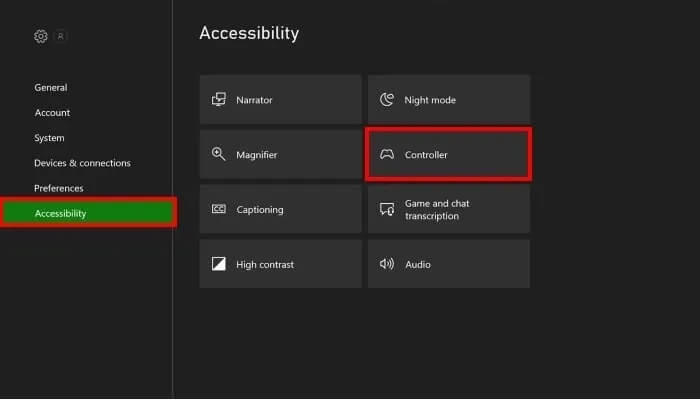كيفية استخدام وضع مساعد الطيار الخاص بجهاز Xbox
صناعة ألعاب الفيديو ضخمة للغاية. ومع ذلك ، على الرغم من جني الأموال ، لا يزال هناك شريحة كبيرة من السكان لا يمكنهم الاستمتاع بالألعاب. لحسن الحظ ، كانت Microsoft رائدة في جعل ألعاب الفيديو أكثر شمولاً. واحدة من أكثر جهود Microsoft شهرة هي وحدة التحكم التكيفية Xbox ، والتي تم تصميمها للأشخاص ذوي الإعاقة ، للمساعدة في جعل مدخلات المستخدم لألعاب الفيديو أكثر سهولة.
ومع ذلك ، فإن أداة التحكم التكيفية ليست هي الشيء الوحيد الذي طهته Microsoft. في الواقع ، هناك ميزة معروفة قليلاً مضمنة في Xbox One و Xbox Series X والتي يمكن أن تساعد الأشخاص على الاستفادة بشكل أكبر من الألعاب: وضع Co-Pilot. تتناول هذه المقالة كيفية استخدام هذه الميزة.
ما هو وضع الطيار المساعد؟
وضع Co-Pilot هو ميزة تسمح لوحدتي تحكم منفصلتين بالعمل كوحدة واحدة. هل سبق لك أن رأيت سيارة ذات عجلتين مقودتين؟ غالبًا ما يتم العثور عليها في سيارات السائق بحيث يمكن للمدرب التحكم في السيارة إذا لزم الأمر. وضع Co-Pilot هو نوع من هذا القبيل.
اللاعب الأساسي هو “الطيار“. إذا واجه الطيار جزءًا من اللعبة يمثل تحديًا كبيرًا ، فيمكن لـ “مساعد الطيار” التحكم في شخصية اللاعب باستخدام وحدة تحكم ثانية. تم تصميم وضع Co-Pilot في الأصل مع وضع اللاعبين الأصغر سنًا في الاعتبار ؛ ومع ذلك ، يتم تطبيق الميزة أيضًا لأغراض الوصول.
وضع الطيار المساعد وصغار اللاعبين
قد تكون القدرة على التنقل في اللعبة والتغلب على التحديات والعقبات مجزية بشكل لا يصدق. لسوء الحظ ، قد يعاني اللاعبون الأصغر سنًا في أقسام معينة من اللعبة. سواء كان حدثًا زمنيًا سريعًا يتطلب تنسيقًا فائقًا بين اليد والعين أو لغزًا يصعب للغاية حله ، فقد تكون بعض الألعاب صعبة للغاية على الأطفال. قد يكون من الصعب مشاهدة طفل يمر بوقت عصيب. على هذا النحو ، قد يكون لدى اللاعبين الأكثر خبرة الرغبة في مساعدتهم. لسوء الحظ ، قد يُنظر إلى مطالبتهم الصريحة بتسليم وحدة التحكم على أنها تنازل ، حتى عندما يتم ذلك بأحسن النوايا.
مع تمكين وضع Co-Pilot ، يمكن للاعبين الأكثر خبرة مساعدة الصغار دون مطالبتهم بتسليم وحدة التحكم. يمكن أن يساعد ذلك في بناء ثقة الطفل وتجنب الانهيار الناتج عن الإحباط. بالإضافة إلى ذلك ، يمكن للاعبين الصغار تعلم كيفية التغلب على عقبات مماثلة في المستقبل من خلال رؤية كيفية القيام بذلك.
وضع Co-Pilot واللاعبون المعاقون
وضع Co-Pilot ليس مفيدًا للاعبين الصغار فقط. كما ذكرنا ، يمكن أيضًا استخدام وضع Co-Pilot لمساعدة اللاعبين ذوي الإعاقة. باستخدام Co-Pilot ، يمكن للاعبين الذين قد يجدون أقسامًا معينة من اللعبة مرهقة الاتصال الآن بشخص آخر لمساعدتهم. هذا يمكن أن يحول أي لعبة إلى تجربة تعاونية.
إذا كنت تلعب ألعابًا ، فأنت تعلم كيف يمكن أن تكون متطلبة: ردود أفعال سريعة ، ضغطات معقدة على الأزرار ، وتسلسلات يجب القيام بها بشكل صحيح. تخيل الآن أنك تحاول إكمال هذه المهام باستخدام يد واحدة فقط ، أو بذقن أو قدم. مع وضع Co-Pilot ، يمكن للاعب الأساسي الحصول على مساعدة من شخص آخر ، مما يسمح له بالاستمتاع الكامل بالتجربة.
للاعبين ذوي الإعاقة احتياجات متباينة على نطاق واسع. في حين أن وحدة التحكم Adaptive هي قطعة تقنية رائعة تفتح عالم الألعاب للجميع تقريبًا ، فقد لا يحتاجها بعض اللاعبين. قد يوفر Co-Pilot لبعض اللاعبين المساعدة الإضافية التي يحتاجونها باستخدام وحدات التحكم التي يمتلكونها بالفعل.
كيفية تشغيل وضع Co-Pilot
يعد تشغيل ميزة Co-Pilot لوحدة التحكم Xbox الخاصة بك أمرًا سهلاً نسبيًا. ومع ذلك ، هناك بعض الأشياء التي يجب وضعها في الاعتبار.
- أولاً ، سيتم تعيين الحساب الذي تم تسجيل الدخول إليه إلى وحدة تحكم Xbox عند تشغيل وضع Co-Pilot كلاعب أساسي أو “طيار”.
- ثانيًا ، سيحصل اللاعب الأساسي على أي وجميع الإنجازات ونقاط gamerscore خلال أي جلسة يتم فيها تشغيل وضع Co-Pilot.
لتشغيل وضع Co-Pilot ، ستحتاج إلى توصيل وحدة تحكم ثانية بوحدة التحكم. يمكن أن يختار مساعد الطيار تسجيل الدخول أم لا. نظرًا لأن الإنجازات و gamerscore يتم منحها للطيار فقط ، فلا توجد فائدة فعلية لتسجيل الدخول كطيار مساعد ، ولكن يمكنك ذلك إذا أردت.
- باستخدام وحدة التحكم الأساسية / التجريبية ، اضغط على زر Xbox لفتح الدليل.
- حدد “الملف الشخصي والنظام -> الإعدادات -> إمكانية الوصول -> وحدة التحكم.”
- اختر “إعدادات Co-Pilot” ، ثم “تشغيل Co-Pilot”.
- سيؤدي القيام بذلك إلى ربط جهازي التحكم ، وسيكون لكل وحدة تحكم تحكم كامل.
- لإيقاف تشغيل وضع Co-Pilot ، ما عليك سوى اتباع نفس المسار الموضح أعلاه وتحديد “Turn off co-pilot”.
أسئلة مكررة
1. هل يمكن استخدام وضع Co-Pilot مع وحدة تحكم Xbox Adaptive Controller؟
نعم! قم بتوصيل وحدة التحكم Adaptive Controller بوحدة التحكم Xbox الخاصة بك وقم بتشغيل وضع Co-Pilot باتباع الخطوات المفصلة في القسم السابق. فقط تذكر أن وحدة التحكم التي تقوم بتشغيل الوضع المساعد سيتم تعيينها للاعب الأساسي أو “الطيار”.
2. هل يعمل وضع Co-Pilot على Windows؟
نعم إنها كذلك. كل ما تحتاجه هو تطبيق ملحقات Xbox المثبت على جهاز الكمبيوتر الخاص بك. تأكد من أن كل من وحدات التحكم التي تريد استخدامها متزامنة مع وحدة التحكم Xbox الخاصة بك. افتح تطبيق Xbox Accessories وتوجه إلى “My Games & Apps”. من هناك ، حدد “التطبيقات” ، ثم “ملحقات Xbox”. هنا ، سترى جهازي التحكم المتزامنين مع وحدة التحكم Xbox الخاصة بك. انتقل إلى وحدة التحكم الأساسية وحدد الزر الذي يحتوي على النقاط الثلاث الموجودة أسفل “تكوين”. في القائمة التالية ، حدد “تشغيل مساعد الطيار”.
3. هل يحتوي جهاز PlayStation من سوني أو جهاز Nintendo Switch على وضع Co-Pilot؟
للأسف ، حتى كتابة هذه السطور ، لا تمتلك Sony ولا Nintendo ميزة تشبه وضع Microsoft Co-Pilot. بالعودة إلى أيام Nintendo Wii ، كان لدى بعض الألعاب القدرة على “مشاركة” عناصر التحكم ، ولكن هذه كانت ميزة نفذها مطورو البرامج.